
Utilizzo del pannello a sfioramento della stampante per conservare o archiviare un lavoro di copia sull'HDD
Sul pannello a sfioramento della stampante è possibile conservare temporaneamente i dati di copia scansionati con l'ADF o la lastra di esposizione sull'HDD di questa macchina come "lavoro di copia" o salvarli sull'HDD.
Posizionare l'originale sull'ADF o sulla lastra di esposizione.
Premere la scheda [COPIA] nel pannello a sfioramento della stampante.
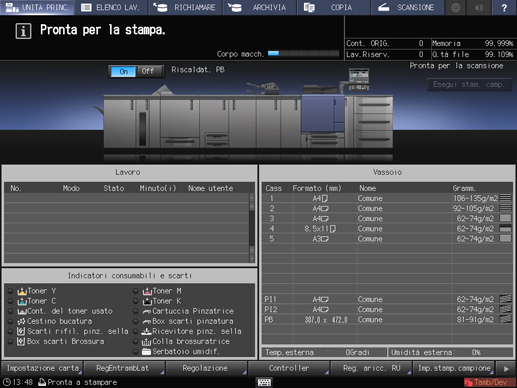
Premere [Imp.archiv.].
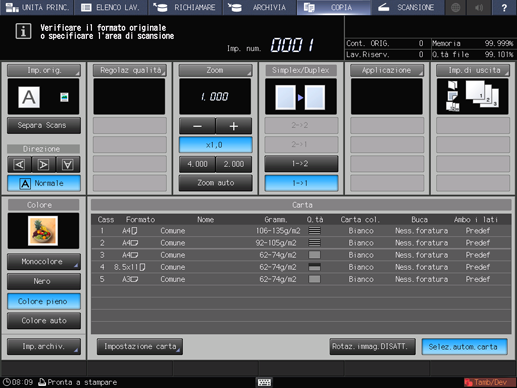
Selezionare un metodo di archiviazione.
Per eseguire la conservazione e la stampa contemporaneamente, selezionare [Conservare + stampare].
Per eseguire solo la conservazione, selezionare[Conservare].
Per eseguire contemporaneamente l'archiviazione sull'HDD e la stampa, selezionare [Arch.su HDD e stampa].
Per archiviare solamente il lavoro sull'HDD, selezionare [Arch HDD.
Per eseguire solo la stampa, selezionare [Stampa].
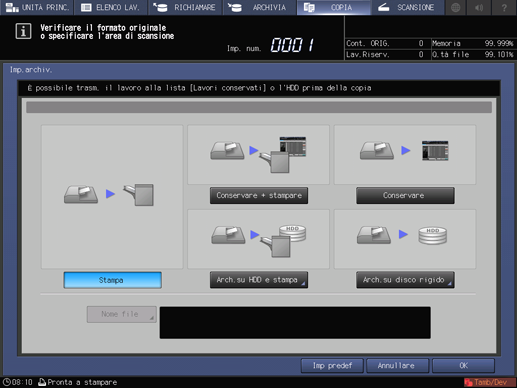
Quando si seleziona [Arch.su HDD e stampa] o [Arch HDD], procedere al punto 5.
Se è stata selezionata l'opzione [Conservare + stampare] oppure [Conservare], continuare dal passo 6.
Procedere al punto 7 quando si seleziona [Stampa].
Specificare la posizione in cui salvare il lavoro salvato sull'HDD.
Selezionare [Arch.su HDD e stampa] o [Arch HDD] per visualizzare la schermata [Directory radice], quindi specificare la posizione in cui archiviare un lavoro di archiviazione HDD.
Per maggiori informazione su come definire la posizione di salvataggio, fare riferimento a Preparare una cartella o un box.
Specificare il nome del file.
Premere [Nome file], inserire il nome del file (utilizzando un massimo di 127 caratteri da un byte), quindi premere [OK].
È possibile saltare l'inserimento di un nome file. Se non si specifica un nome file, un numero di quattro cifre (seriale a partire da 0001) sarà assegnato automaticamente.
Per informazioni dettagliate sull'inserimento, fare riferimento a Pannello a sfioramento.
Premere [OK].
La schermata torna alla schermata [COPIA].
Quando sono selezionati [Arch.su HDD e stampa], [Conservare + Stampare] o [Stampa], viene visualizzato [Pronta a copiare] nell'area di visualizzazione dei messaggio della schermata [COPIA].
Quando sono selezionati [Arch HDD] o [Conservare], viene visualizzato il messaggio [Premere AVVIO per scandire originali] nell'area di visualizzazione dei messaggio della schermata [COPIA].
Premere Avvio sul pannello di controllo.
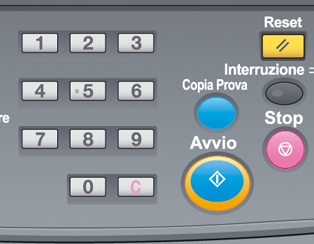
Con [Stampa] selezionato, sono stampate le copie normali.
Con [Conservare + stampare] o [Arch HDD + Stampa] selezionati, un lavoro viene copiato e conservato o salvato sull'HDD.
Con [Conservare] o [Arch HDD] selezionati, un lavoro viene conservato o salvato sull'HDD senza essere copiato.
Per informazioni dettagliate sulle operazioni successive alla conservazione o all'archiviazione sull'HDD, fare riferimento a Visualizzazione elenco lavori e gestione di base dei lavori.